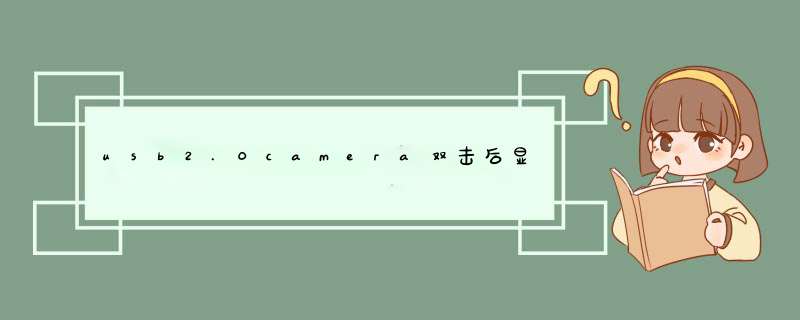
在显示黄色叹号的USB2.0 Camera项上点击鼠标右键打开属性,点开事件选项卡,看到选项卡里的文本框里有以下信息:
驱动程序名称: usbvideo.inf
类 GUID: {ca3e7ab9-b4c3-4ae6-8251-579ef933890f}
里面那个类 GUID就是注册表里要 *** 作的对象,windows+R调出运行框里输入regedit打开注册表编辑器,搜索 {ca3e7ab9-b4c3-4ae6-8251-579ef933890f},找到相关的项,UpperFilters里的数据是ksthunk,删掉保存,再回到设备管理器,在黄色叹号的USB2.0 Camera项上点击鼠标右键卸载驱动, *** 作->扫描检测硬件改动,自动安装的摄像头就好了!
边做实验边写这个,果然成功!
打开CSDN,阅读体验更佳
usbvideo.inf-5.2.3790.3959.zip_usbvideo.infusbvideo.sys摄像头...
usbvideo.sys-5.2.3790.3959 window xp 默认摄像头驱动,带inf文件,可以直接在设备管理器安装 收起资源包目录 usbvideo.inf-5.2.3790.3959.zip(2个子文件) usbvideo-5.2.3790.3959 usbvideo.sys120KB ...
继续访问
USB设备驱动开发之扩展(利用USB虚拟总线驱动模拟USB摄像头)_雨中...
ubuntu使用usb模拟摄像头 可以看到识别的设备信息,如果你只连接了1个设备,应该很容易得到设备号,基本上都是video0,如果像我这样有多个usb设备的,可以采用插拔方式判断是哪一个设备号。也可以直接输入。 继续访问 USB总线虚拟UVC摄像...
继续访问
最新发布 Ubuntu下安装OpenCV4.6.0并使用
Linux下安装OpenCV4,并进行简单图片处理,视频播放,以及摄像头使用
继续访问
USB 2.0PC Camera Driver 驱动
这个驱动,支持很多组装的电脑希望能给大家带来方便。
usb2.0 camera摄像头驱动 支持win7
usb2.0 camera 摄像头驱动是一款万能的摄像头驱动程序,几乎支持市面上所有的摄像头型号,支持win7、win8和64位 *** 作系统。usb2.0 camera驱动使用说明64位系统必须运行UniversalThemePatcher-x64.exe。需要管理员权限,UAC关闭。右键点程序,选择以管理员身份运,欢迎下载体验
win10计算机设备感叹号,win10系统设备管理中摄像头驱动显示黄色感叹号的解决办法...
今天和大家分享一下win10系统设备管理中摄像头驱动显示黄色感叹号问题的解决方法,在使用win10系统的过程中经常不知道如何去解决win10系统设备管理中摄像头驱动显示黄色感叹号的问题,有什么好的办法去解决win10系统设备管理中摄像头驱动显示黄色感叹号呢?小编教你只需要1、首先点击“开始”---所有程序---打开运行,然后在打开的运行对话框中输入regedit,打开注册表编辑器; 2、在打开的注...
继续访问
USB外接摄像头不能用怎么办
1.如果USB摄像头不能用,首先需要检查摄像头USB数据线是否与主机连接,以及连接状态是否良好 2.检查线路连接正常后,进入设备管理器中查看是否检测得到USB视频设备 3.如果像上图显示的一样,而且驱动也已成功安装,所有都正常。但是摄像头还是不能用,那肯定电脑系统软件设置问题。可能是电脑发现未知设备,摄像头驱动没正常安装出现现象可能有两个原因,一是摄像头驱动器程序没有正确安装,另一个是USB接口出现硬件故障。 a.先安装一下所购买摄像头包装中自带的驱动程序,看看能否解决问题,或者下载个驱动软件,自动检测驱动
继续访问
计算机管理照相机感叹号,电脑设备管理器摄像头驱动出现黄色感叹号是怎么回事儿 - 驱动管家...
设备管理器摄像头驱动显示黄叹号安装驱动过程提示注册表损坏,出现这种情况的原因是注册表文件出现问题,解决方法如下故障现象:设备管理器摄像头驱动显示黄叹号 安装驱动过程提示注册表损坏。原因分析:注册表文件出现问题。解决方案:1. 点击“开始”---所有程序---打开运行2. 输入regedit(“regedit.exe”是Windows系统的注册表编辑器,是Registry Editor的缩写。 W...
继续访问
usbvideo.inf-5.2.3790.3959.zip
usbvideo.sys-5.2.3790.3959 window xp 默认摄像头驱动,带inf文件,可以直接在设备管理器安装
关于解决JMF与win7不兼容问题?
win7用的摄像头驱动是是6.1的,与硬件不兼容,要将其改成5.1.2600.2180,也就是XP的摄像头驱动程序,如果直接我设备管理器中,将USB2.0卸载是不可以的,当你重新插上摄像头的时候,WIN7会自动的安装6.1的驱动程序,这是为什么呢?想好了好一会儿,才发现win7下的usbvideo有很多这样的文件,而且他们分别放在不同的目录下,所以你最好将它们都该成其他的名字,而改名又需要系统权限...
继续访问
win7专用摄像头软件USB 2.0 Camera
win7专用摄像头软件USB 2.0 Camera
奥林巴斯 OLYMPUS DP26 CCD摄像头驱动
奥林巴斯 OLYMPUS DP26 CCD摄像头驱动,网上找了好久找不到,最后在公司另外一设备驱动里找到了。 硬件ID USB\VID_0547&PID_4D33 CLD 3.1M USB2.0 Camera
Win10 摄像头:由于其配置信息(注册表中的)不完整或已损坏,Windows无法启动这个硬件设备.【未解决完全】
win10摄像头摄打不开显示由于其配置信息(注册表中的)不完整或已损坏(代码19)怎么办-win7之家
继续访问
打开方法如下:1.打开电脑,直接在电脑的搜索栏输入“相机”或者“摄像机”这两个字,就可以在出现的页面上看到相机程序。点击打开相机拍照。2.打开电脑,点击鼠标左下角的“开始”图标,向下滑动鼠标找到以“X”开头的应用,就可以看到相机程序了。点击打开相机拍照。首先注意1、确认您的机器带有摄像头组件
2、确认已经正确安装了摄像头驱动程序
您可以通过以下几种方法打开摄像头:
一、部分电脑可以通过拨动摄像头挡板开关摄像头
部分电脑设计有主动防窥摄像头挡板,您可以通过手动拨动该挡板开关摄像头,该挡板位置一般有以下两种设计样式:摄像头旁边或摄像头顶部
1、摄像头旁边的挡板(屏幕上边框中间)
2、摄像头顶部的挡板(显示屏顶部中间)
二、部分电脑可以直接按快捷键开关摄像头
快捷键一般为F9、F8、F4或Esc等(部分机型需要键盘“Fn”键配合);
三、通过Windows系统下的常规方法打开摄像头
四、通过随机软件打开摄像头
五、部分商用电脑还可通过BIOS开关摄像头
1、开机看到联想标志的时候连续点击F1进入bios,选择Device
2、选择USB Setup,找到USB Camera设置开关即可(Enabled:开启 Disabled:禁用)
Thinkcentre一体机
1、开机看到联想标志的时候连续点击F1进入bios,选择Device
2、找到Integrated camera设置开关即可(Enabled:开启 Disabled:禁用)
扬天一体机
1、开机看到联想标志的时候连续点击F1进入bios,选择Device
2、选择USB Setup,找到USB Camera设置开关即可(Enabled:开启 Disabled:禁用)
欢迎分享,转载请注明来源:内存溢出

 微信扫一扫
微信扫一扫
 支付宝扫一扫
支付宝扫一扫
评论列表(0条)